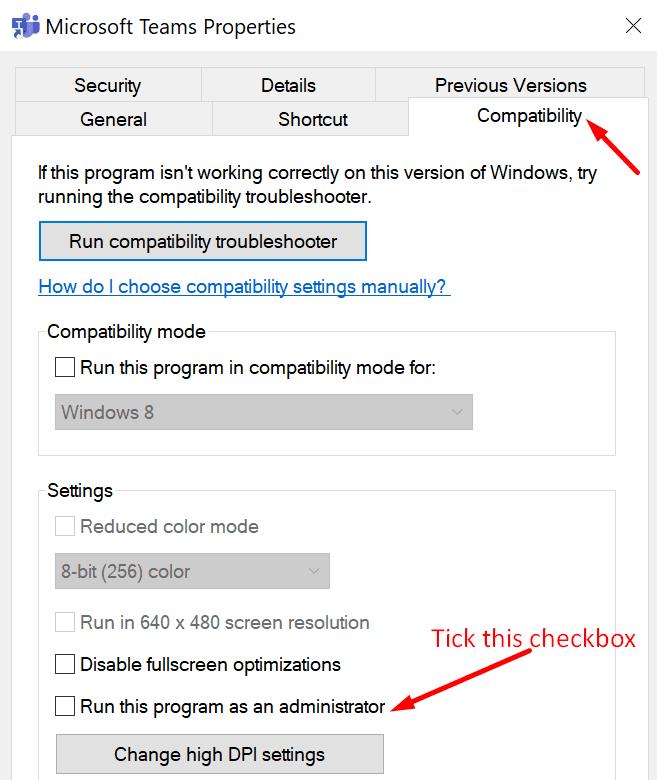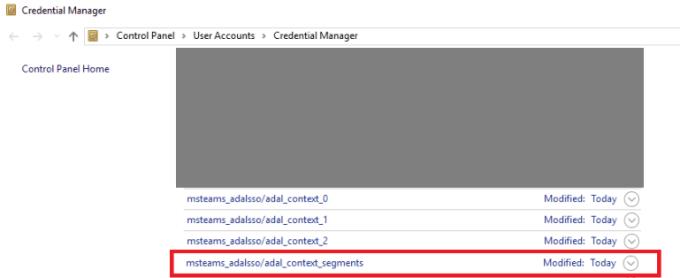Kodi i gabimit të Microsoft Teams caad0009 është një gabim i rrallë identifikimi. Kjo tregon se shërbimi nuk mund të vërtetojë kredencialet tuaja ose të njohë pajisjen tuaj. Edhe pse ndodh mjaft rrallë, ky gabim prek kryesisht llogaritë e punës dhe të shkollës. Dhe kjo ndodh vetëm në aplikacionin e desktopit. Pra, lajmi i mirë është se aplikacioni Teams duhet të funksionojë në celular dhe në ueb.
Le të shohim se çfarë mund të bëni për të rregulluar këtë problem dhe të identifikoheni në llogarinë tuaj.
Zgjidhje për të rregulluar gabimin e Microsoft Teams caad0009
Ekzekutoni aplikacionin si administrator
Sigurohuni që të hapni aplikacionin Teams si administrator. Nëse ky gabim identifikimi shkaktohet nga lejet e pamjaftueshme, ky zgjidhje e shpejtë duhet ta rregullojë atë.
Klikoni me të djathtën në shkurtoren Teams dhe zgjidhni Properties .
Pastaj klikoni në skedën Compatibility .
Kontrolloni opsionin e quajtur Ekzekutoni këtë program si administrator .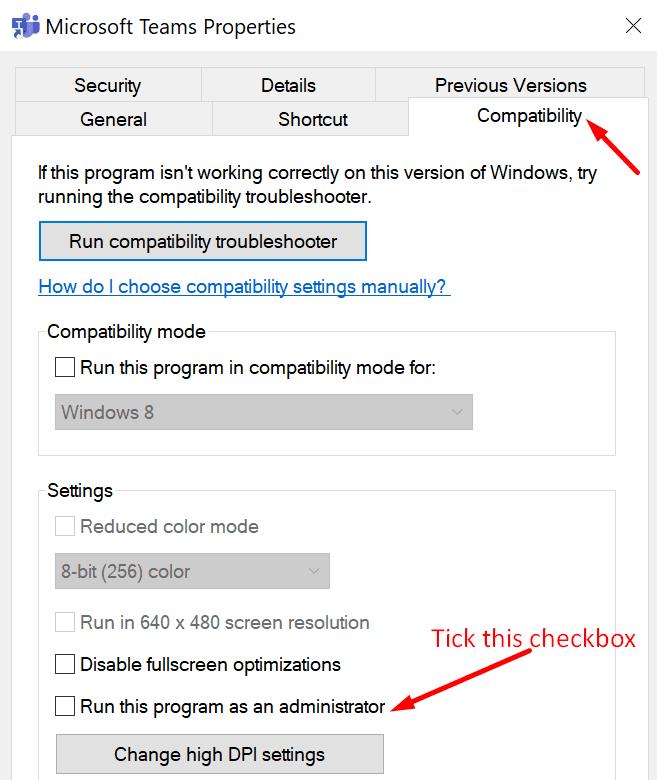
Nisni përsëri Teams dhe kontrolloni nëse gabimi caad0009 është zhdukur.
Për më tepër, aktivizimi i përputhshmërisë me Windows 8 duket se ka ndihmuar shumë përdorues. Ndoshta kjo zgjidhje e shpejtë e bën trukun edhe për ju.
Në thelb, hapat që duhen ndjekur janë të njëjta. Në vend që të përdorni aplikacionin si administrator, shkoni te seksioni " Modaliteti i përputhshmërisë" dhe zgjidhni Windows 8.
Pastro të gjithë cache
Me këtë nënkuptojmë pastrimin e të gjithë skedarëve të memories, jo vetëm skedarëve të memories lokale.
Dilni plotësisht nga Ekipet. Shkruani %appdata%\Microsoft\Teams në shiritin e kërkimit të Windows.
Pastaj hiqni të gjithë skedarët nga dosjet e mëposhtme të cache:
- %AppData%\Microsoft\teams\cache e aplikacionit\cache
- %AppData%\Microsoft\teams\blob_storage
- %AppData%\Microsoft\teams\bazat e të dhënave
- %AppData%\Microsoft\teams\cache
- %AppData%\Microsoft\teams\gpucache
- %AppData%\Microsoft\teams\Indexeddb
- %AppData%\Microsoft\teams\Local Storage
- %AppData%\Microsoft\teams\tmp
Rinisni kompjuterin tuaj dhe hapni sërish Ekipet. Provoni të identifikoheni.
Pastro kredencialet e ekipeve tuaja
Pastrimi i informacionit tuaj të hyrjes nga menaxheri i Kredencialeve mund ta zgjidhë këtë problem.
Shkruani 'Credential Manager' në shiritin e kërkimit të Windows dhe shtypni Enter.
Klikoni mbi Kredencialet e Windows .
Më pas lëvizni poshtë te kredencialet tuaja të Ekipeve . Klikoni në informacionin tuaj të hyrjes dhe shtypni butonin Hiq .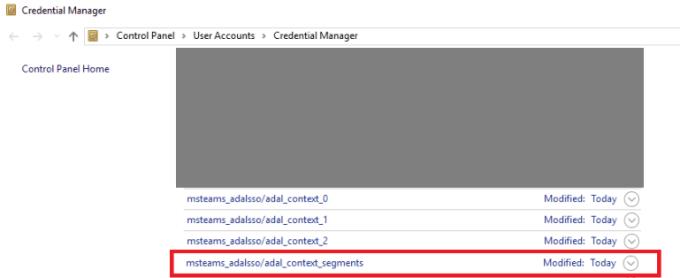
Rinisni makinën tuaj. Hapni Ekipet dhe provoni të identifikoheni përsëri.
Kontaktoni administratorin tuaj
Meqenëse gabimi caad0009 shpesh prek llogaritë e Microsoft Teams të menaxhuara nga organizata të mëdha, kontaktoni administratorin tuaj të IT. Shkaku kryesor i këtij gabimi mund të lidhet me cilësimet e organizatës suaj.
- Administratori juaj mund ta ketë çaktivizuar pajisjen tuaj. Për ta sqaruar, nuk mund të lidheni me rrjetin e organizatës nëse pajisja juaj nuk njihet.
- Ndoshta kompjuteri juaj nuk shfaqet në rrjetin e brendshëm të organizatës. Ose mbase VPN nuk arriti të njohë pajisjen tuaj.
- Nëse organizata juaj përdor mjedisin e saj lokal dhe nuk është në përputhje me Azure AD, shumë përdorues do të kenë probleme me hyrjen .
Sido që të jetë, kontaktoni administratorin tuaj dhe njoftojini për problemin tuaj.
Nëse asnjë nga zgjidhjet e mësipërme nuk funksionoi, çinstaloni aplikacionin e desktopit Microsoft Teams. Rinisni kompjuterin tuaj dhe shkarkoni përsëri Teams nga faqja zyrtare e internetit. Duke pasur parasysh këtë, vlen të përmendet se disa përdoruesve iu desh të riinstalonin Ekipet disa herë për të rregulluar këtë gabim.